Yhteenveto: iPhone-muistiinpanot katosivat ilman syytä? Lue tämä viesti ja opi palauttamaan puuttuvat muistiinpanot iPhonesta 15/14/13/12/11/XS/XR/X/8/7/SE/6/5/4.
"Tein luokkani muistiinpanoja iPhonen sovelluksen avulla, mutta viikkoa myöhemmin, kun palasin muistiinpanoihin, ne poistettiin ja katosivat. Tiedän, että he olivat puhelimessani, koska katsoin niitä luokan jälkeen. Kuinka teen haen poistetut muistiinpanot iPhonesta? Tarkistin iCloudini, mutta siellä ei ollut mitään. " - Ryan

Hae iPhone-huomautus
Oletko koskaan poistanut muistiinpanosi iPhonesta vahingossa? Haluatko löytää ne takaisin yksinkertaisella tavalla? Älä huoli, kun iPhonen muistiinpanot katosivat, koska poistettujen tai kadonneiden muistiinpanojen palauttaminen iPhonesta, iPadista tai iPod touchista ei ole vaikeaa. Aiseesoft iPhone Notesin palautus on helppokäyttöinen ja täydellinen iPhone-palautusohjelmisto, jonka avulla voit palauttaa iPhone-muistiinpanot skannaamalla iPhonen suoraan ilman iTunes-varmuuskopiota tai purkamalla iTunes-varmuuskopiotiedostoja. Se voi myös palauttaa iPhonen tiedot, kuten muistiinpanot, tekstiviestit, puheluhistorian, kalenterin sekä valokuvat ja videot. Olipa sinulla iPhone 15/14/13/12/11/XS/XR/X/8/7/SE/6/5/4 tai iPad Air/mini/Pro tai iPod touch, löydät helposti poistetut tai kadonneet iPhone-muistiinpanot palautustuloksista.
Lataa Aiseesoft FoneLab palauttaaksesi poistetut iPhone-muistiinpanot. Kokeile ilmaiseksi!
Palautustiloja on kolme,
NotesMiten palauttaa muistiinpanot iOS-laitteesta: Skannaa iOS-laite suoraan, jotta voit palauttaa viimeisimmät poistetut tai kadonneet tiedot ilman varmuuskopiota ja saada olemassa olevat tiedostot iPhoneen.
➤ Voitko palauttaa muistiinpanoja iPhonessa osoitteesta iTunes-varmuuskopiointi Tiedosto: Jos iPhonen muistiinpanot katoavat pitkään tai et onnistunut palauttamaan iPhonen muistiinpanoja suoraan vahingoittuneista tai kadonneista iPhoneista, voit yrittää palauttaa iPhonen, iPadin, iPod touchin kadonneet tiedostot iTunes-varmuuskopiotiedostoista. Mutta ennakkoedellytys on, että ne on synkronoitu iTunesin kanssa.
➤ Kuinka palauttaa poistetut iPhone-muistiinpanot osoitteesta iCloud varmuuskopiointi Tiedosto: Jos et onnistunut palauttamaan kadonneita iPhone-muistiinpanoja iOS-laitteelta, tai jopa kadotit iOS-laitteesi ilman varmuuskopiota iTunesin avulla, kolmas menetelmä voi auttaa sinua palauttamaan kadonneet tiedostot iCloud-varmuuskopiotiedostoistasi.
IPhonen muistiinpanojen palauttamisen avulla voit skannata iPhonen suoraan palauttaaksesi muistiinpanot iPhonesta ilman varmuuskopiota.
Vaihe 1Valitse Palauta iOS-laitteesta -tila
Kun saat alla olevan käyttöliittymän ohjelman käynnistämisen jälkeen, pysy tässä tilassa: Palauta iOS-laitteesta. Sitten liitä iPhone tietokoneelle.
Vaihe 2Skannaa iPhone
Useimmissa iPhonissa voit yksinkertaisesti napsauttaaAloita haku"-painike ikkunassa skannauksen aloittamiseksi.
IPhone 4 / 3GS, iPad ja iPod touch 4: lle sinun on toimittava kuten alla,
1. Pidä iOS-laitteesi kädessä ja napsauta Käynnistä-painiketta.
2. Pidä virtapainiketta ja Koti-painiketta painettuna samanaikaisesti tarkasti 10 sekunnin ajan.
3. Vapauta virtapainike ja pidä Home-painiketta painettuna.
Sen jälkeen ohjelma alkaa skannata iPhonesi ja selvittää kaikki kadonneet ja olemassa olevat tietosi.
Vaihe 3Esikatsele ja palauta poistetut iPhone-muistiinpanot
Tietojen skannaamisen jälkeen voit esikatsella löydettyjä muistiinpanoja yksitellen. Valitse haluamasi ja napsauta "toipua", voit tallentaa iPhone toteaa tietokoneellasi yhdellä napsautuksella.
Täältä löytyvät tiedot sisältävät poistetut tiedot ja ne, jotka ovat edelleen iPhonessa. Jos haluat vain palauttaa poistetut, voit tarkentaa skannaustulosta alareunassa olevalla liukusäätimellä, jotta vain poistetut kohteet näytetään. Käytä tätä iPhonen muistiinpanojen palauttamisohjelmaa. Voit myös palauttaa äänimuistion iOS-laitteista.
Jos sanot: "En löydä muistiinpanojani iPhonesta, kuinka noutamaan poistetut muistiinpanoni iPhonesta?" Yritä vain hakea muistiinpanoja iPhonesta varmuuskopiosta. Jos et varmuuskopioinut iPhone-tietojasi, suosittelemme, että varmuuskopioit iPhonen usein.
Huomaa: sinun on varmistettava, että teit varmuuskopioi iPhone-muistiinpanot iTunesiin.
Vaihe 1Palauta iTunes-varmuuskopiointitiedosto
Suorita tämä ohjelmisto tietokoneellasi. Voit aloittaa palautuksen ensin valitsemalla palautustilan. Valitse "Palauta iTunes-varmuuskopiointitiedosto"vasemmassa valikossa. Sitten näet ikkunan seuraavasti.
Vaihe 2Pura iTunesin varmuuskopio iPhone-laitteeseesi
Valitse iPhonen varmuuskopio ja napsauta "Aloita haku"skannata ja purkaa sen varmuuskopiosisältö (muistiinpanot, musiikki, yhteystiedot, valokuvat jne.).
Vaihe 3Palauta poistetut iPhone-muistiinpanot
Skannaamisen jälkeen voit napsauttaa "Huomautuksia"vasemmassa luokassa tarkistaaksesi ja esikatsellaksesi iPhone-muistiinpanojesi tietoja. Napsauta sitten"toipua"tallentaa poistetut muistiinpanot tietokoneellesi.
Aivan kuten yllä oleva käyttöliittymä, tämä iPhone-muistiinpanojen palautusohjelmisto voi auttaa myös hakemaan iPhonesta aiemmat yhteystiedot, viestit, puheluhistorian, kalenterin, muistiinpanot, muistutuksen, Safari-kirjanmerkin jne., Ja voit palauttaa ne kaikki yhdellä napsautuksella osoitteessa samaan aikaan, jos sinulla on tarvetta.
Vaihe 1Palauta iCloud-varmuuskopiotiedostosta
Valitse "Palauta iCloud-varmuuskopiotiedostosta"-tila. Kirjaudu iCloud-tilillesi löytääksesi uusimman iPhone-varmuuskopion. Napsauta" Lataa "ladataksesi iCloud-varmuuskopiotiedoston.
Vaihe 2Skannaa iCloud-varmuuskopio iPhonesta
Kun olet ladannut iCloud-varmuuskopion, valitse palautuksen tyyppi. Napsauta "Muistiinpanot"> "Seuraava" ja odota minuutteja, kunnes tämä ohjelmisto tulee skannata omaa iCloud toteaa varmuuskopion.
Jos haluat palauttaa iPhone-yhteystiedot iCloudista, voit valita "Yhteystiedot". Jos haluat palauttaa valokuvat iCloudista, napsauta "Kuvat".
Vaihe 3Palauta poistetut iPhone-muistiinpanot
Kun olet tarkistanut iCloud-huomautuksen varmuuskopion, voit esikatsella koko muistiinpanovarmuuskopion. Valitse noudettavat muistiinpanot, napsauta "Palauta" uute ja tallenna iPhone toteaa tietokoneessa.
iCloud-varmuuskopiointi on yleisin tapa iPhone-käyttäjille tehdä varmuuskopio. Jos olet varmuuskopioinut valokuvasi, viestisi jne. IPhonellesi, voit helposti käyttää ja palauttaa iPhonen yhteystiedot iCloudista, ja viestit, valokuvat jne. voidaan kaikki tehdä tällä tavalla.
Voit oppia vaiheet alla olevasta videosta:


IMessage on turvallisin ja taloudellisin tapa kommunikoida (lähettää tekstiviestejä, valokuvia ja videoita) ystävien ja perheen kanssa, joten olet melkein ensimmäinen valintasi, kun olet Wi-Fi- tai matkapuhelindatayhteydessä. Toisin kuin muut viestipalvelut, iMessage antaa sinun lähettää ilmaisia teksti-, kuva- / videoviestejä Applen käyttäjien keskuudessa ilman verkkopalveluntarjoajien tekstiviestisuunnitelmaa.
Eri syistä voit kuitenkin virheellisesti poistaa iMessage-historiat ystävien ja perheen kanssa tai kadottaa vahingossa vanhat iMessages-viestit. Monet käyttäjät puhuvat tästä Applen keskusteluyhteisössä. Nyt olemme palanneet avainkysymykseen, miten palauttaa poistetut iMessages-tiedostot?

Tässä artikkelissa on helpoin tapa palauttaa poistetut iMessages-ohjelmat iPhonesta, iPadista ja iPod touchista. Sinun on käytettävä iPhonen tietojen palautusohjelmistoa, FoneLab. Se voi palauttaa iMessagesin iPhonesta ja iCloudista helposti puolestasi.
Suositellulla iMessages-palautustyökalulla, vain kahdessa vaiheessa, voit helposti saada poistetut iMessages-tiedostot takaisin! Sen on oltava helpoin tapa palauttaa poistetut iMessages-toiminnot. Tämä menetelmä ei vaadi iTunes- tai iCloud-varmuuskopiota. Nyt voit tarkistaa yksityiskohtaiset ohjeet iMessages-sovelluksen peruuttamisesta.
Vaihe 1 Lataa iPhone iMessage-palautusohjelmisto
Asenna ja suorita poistettu iMessages-palautus tietokoneellesi. Kytke iOS-laitteet (iPhone, iPad tai iPod touch) siihen USB-kaapelilla. Sulje iTunes, jos se toimii automaattisesti.
Vaihe 2 Skannaa laitteesi ja palauta iMessages iPhonesta, iPadista ja iPod touchista
Jos käytät iPhone X, iPhone 8 Plus, iPhone 8, iPhone 7 Plus, iPhone 7, iPhone SE, iPhone 6s Plus, iPhone 6s, iPhone 6 Plus, iPhone 6, iPhone 5s, iPhone 5c, iPhone 5, iPhone 4S, iPad 4/3/2 / Air, iPad mini / mini 2 ja iPod touch 6/5, kun iOS-laite on kytketty, iPhone iMessage-palautusohjelmisto tunnistaa laitteen automaattisesti. Noudata käyttöliittymän vaiheita. Voit siirtyä skannausliittymään helposti kuten alla olevassa kuvassa. Napsauta sitten Aloita haku aloittaaksesi iOS-laitteen skannauksen.

Jos käytät iPhone 4, iPhone 3GS, iPad 1 ja iPod touch 4, sinun on ladattava laajennus ennen ohjelmiston skannaamista laitteeseesi. Skannaustilaan on helppo siirtyä, eikä siitä ole vaaraa, jos noudatat ohjelmiston ohjeita.

Kun olet mennyt skannaustilaan, se skannaa laitteesi automaattisesti.
Valita viestit -vaihtoehto vasemmasta luettelosta, täältä löydät kaikki poistetut iMessages-viestit, tekstiviestit ja multimediaviestit mistä tahansa yhteystiedostasi. Sitten sinun täytyy vain katsoa ja valita poistetut iMessages-tiedostot, jotka haluat noutaa.

Napsauta vain toipua -painike palauttaaksesi poistetut iMessages -sovellukset iPhonesta. Tämä ratkaisu näyttää, kuinka poistetut iMessages-sovellukset voidaan palauttaa suoraan iPhonesta. Voit käyttää sitä myös kadonneiden viestien noutamiseen iPadista tai iPod touchista.
Niin kauan kuin olet ottanut iCloud-varmuuskopiointiominaisuuden käyttöön ja yhdistänyt iPhonesi Wi-Fi-verkkoon, viestit olisi varmuuskopioitu iCloud-palveluun. Voit palauttaa poisti iMessages iPhonesta iCloudista suoraan, iOS-laitteellasi olevien tietojen pyyhkimisen kustannuksella. Haluatko että? Ei tietenkään!
Jos haluat palauttaa viestikeskustelut iCloudista iPhoneen pyyhkäisemättä olemassa olevia tietoja, tarvitset kolmannen osapuolen iCloud-palautustyökalun. FoneLab on jälleen suositeltava vaihtoehto. Se auttaa palauttamaan poistetut iMessagetit, mukaan lukien tekstit, kuvat, videot ja muut viestin liitteet iCloud-varmuuskopiosta poistamatta iPhone-tietojasi.
Vaihe 1 Kirjaudu sisään iCloud-tilillesi
Vaihda Palauta iCloud-varmuuskopiotiedostosta Fonelab-käyttöliittymän vasemmassa valikossa. Voit kirjoittaa Apple-tunnuksesi ja salasanasi kirjautuaksesi iCloud-tiliisi. Fonelab kunnioittaa yksityisyyttäsi vakavasti eikä koskaan tallenna henkilökohtaisia tietoja.

Vaihe 2 Lataa varmuuskopiotiedosto iCloudista
Tässä iCloud-tilissä voi olla paljon varmuuskopiotiedostoja download oikea, joka sisältää poistetut iMessages-ohjelmat.

Vaihe 3 Palauta poistetut iMessages-ohjelmat iCloudista
Skannaa ladattu varmuuskopiotiedosto. Klikkaus viestit Vasemmasta luettelosta löydät kaikki viestit. Valitse yksi kerrallaan, jonka haluat noutaa, ja napsauta toipua tallentaaksesi tietokoneellesi CSV- tai html-muodossa haluamallasi tavalla.

Samoin kuin iCloud, iTunesia voidaan käyttää myös kaikenlaisten iOS-tietojen varmuuskopiointiin iPhonessa, iPadissa tai iPod touchissa. Kun liität iPhonen ja ajat iTunesia, saatat usein varmuuskopioida iPhonen tiedot iTunesilla. Jos olet varmuuskopioinut iPhone iTunesiin Macilla tai PC: llä, saatat pystyä palauttamaan iMessages iTunes-varmuuskopiosta.
Vaihe 1 Valitse ja skannaa iTunes-varmuuskopio
Käynnistä iMessage-palautusohjelmisto, tällä kertaa sinun on valittava Palauta iTunes-varmuuskopiointitiedosto tilassa. Kaikki iTunes-varmuuskopiotiedostot, jotka olet koskaan tehnyt tällä tietokoneella, luetellaan käyttöliittymässä. Valitse varmuuskopio, johon poistetut iMessages-sovellukset tallennetaan, ja napsauta sitten Aloita haku käynnistää skannausprosessin.

Vaihe 2 Palauta poistetut iMessages-ohjelmat iTunesista
Skannauksen jälkeen kaikki iOS-tietoryhmät ja tiedostojen lukumäärä luetellaan vasemmassa ohjauspaneelissa. Napsauta tiettyä luokkaa vasemmalla, ja voit tarkistaa yksityiskohtaiset tiedot jokaisesta oikeasta paneelista.
Napauta viestit ja valitse sitten iMessages esikatseluikkunassa. Klikkaus toipua -painike palauttaaksesi kaikki valitut tekstit PC / Mac-tietokoneelle.

Yllä olevan menetelmän avulla voit helposti hakea poistetut tai kadonneet iMessages-sovellukset iPhonesta / iPadista / iPod touchista. Itse asiassa sinulla on myös säännöllinen tapa palauta poistettu iMessage iTunesilla. Mutta yksi asia, joka sinun pitäisi ensin tietää, tämä ratkaisu synkronoi iPhonesi valitsemasi iTunes-varmuuskopion kanssa. Se korvaa iPhonesi tiedot. Joten saatat menettää paljon uutta tietoa.
Vaihe 1 Käynnistä iTunesin uusin versio tietokoneellasi ja kytke iOS-laite siihen USB-kaapelilla. Se tunnistaa iPhonesi automaattisesti. Ja näet iPhone-kuvakkeen näkyvän vasemmassa yläkulmassa.
Vaihe 2 Klikkaa iPhone kuvaketta ja napsauta sitten Yhteenveto vasemmassa luettelossa.
Vaihe 3 Oikealla varmuuskopiot ikkunasta, valitse Palauta varmuuskopio...
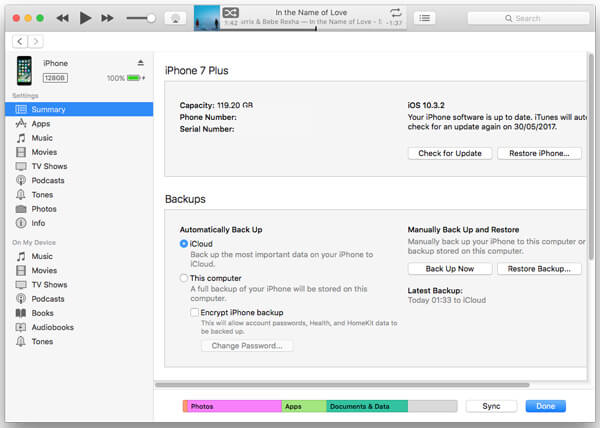
Vaihe 4 Valitse sopiva varmuuskopio, joka kattaa poistetut iMessages-tiedostot, ja palauta iPhone siitä.
Kaikki iPhonesi iOS-tiedot korvataan tällä iTunes-varmuuskopiotiedostolla. Jos varmuuskopioit iPhonesi usein iTunesilla ja sinulla on uusi varmuuskopio, tämä voi olla hyvä ratkaisu vanhojen iMessages-tiedostojen noutamiseksi.
Puhumme pääasiassa miten palauttaa poistetut iMessages-tiedostot tällä sivulla. Suositellaan ammatillista iMessage-palautustyökalua, joka auttaa sinua pääsemään näihin vanhoihin iMessage-keskusteluihin. Tarjolla on 6 tehokasta tapaa, voit valita haluamasi menetelmän kadonneiden viestien palauttamiseksi. Lisäksi tarjoamme sinulle yksinkertaisen esittelyn iMessagesta ja joistakin uusista ominaisuuksista iOS 10: ssä ja iOS 11: ssä. Toivottavasti voit noutaa iMessagesi helposti luettuasi tämän viestin. Jos sinulla on vielä kysymyksiä, voit jättää meille viestin.